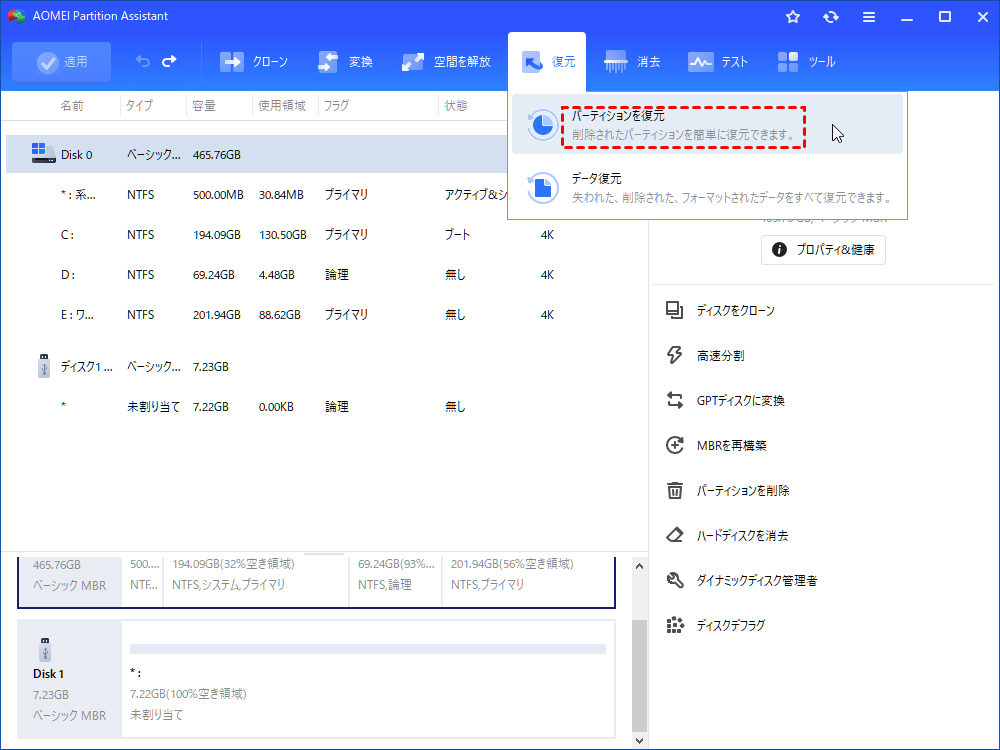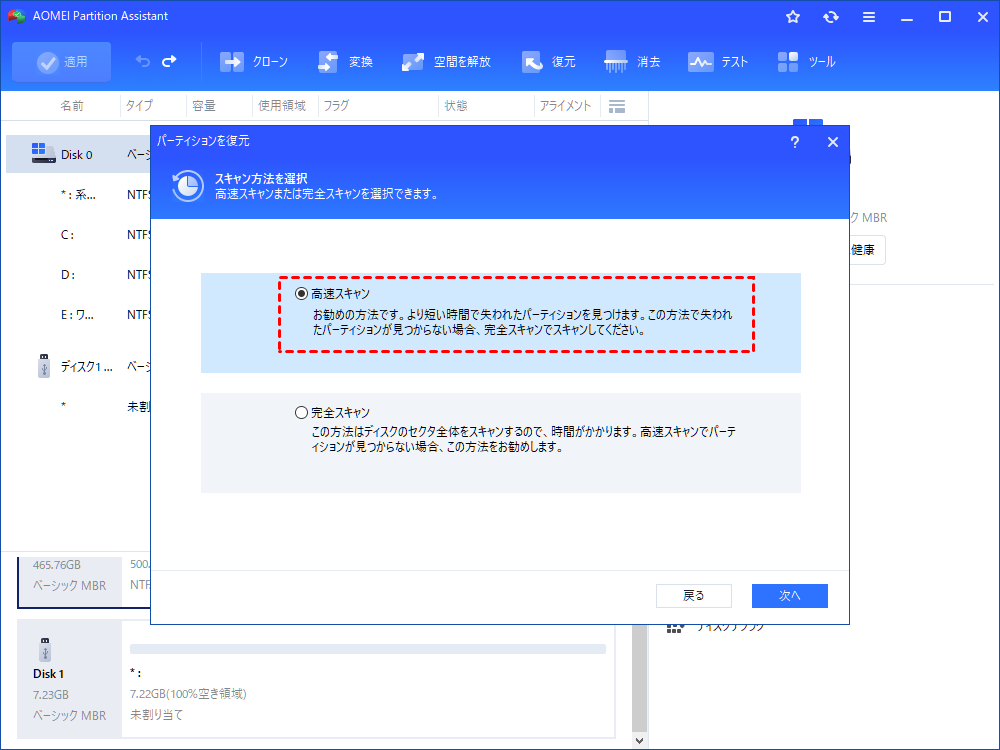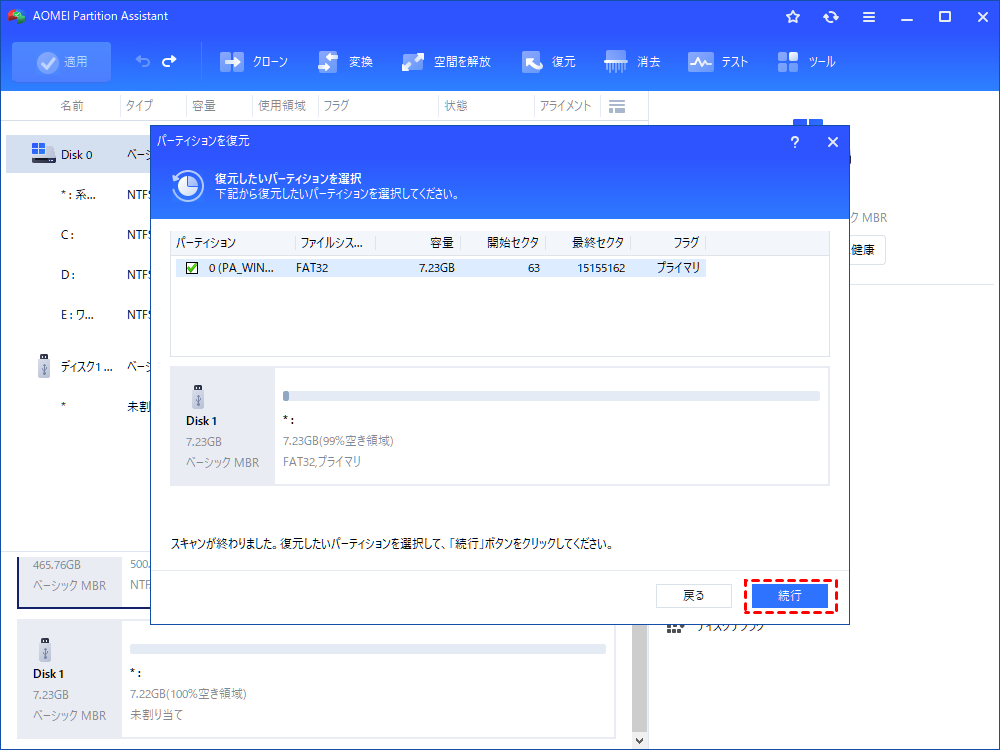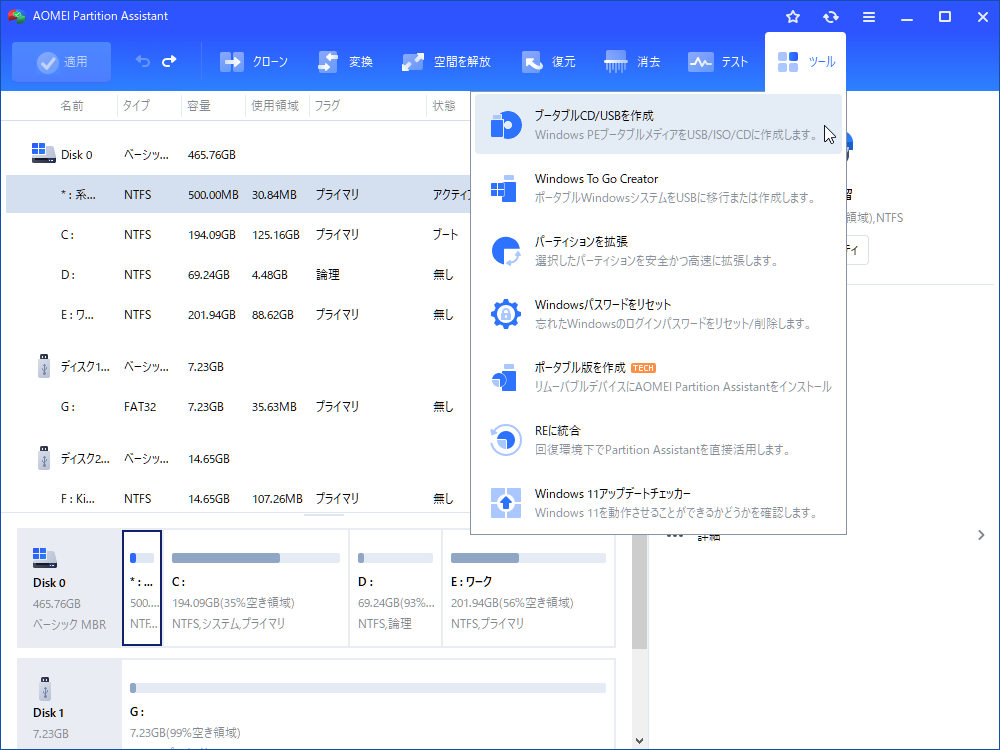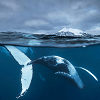削除されたパーティションからデータを復元する方法
パーティションを削除して、中のデータをすべて失ってしまったことはありませんか?心配しないでください。この記事では、Windows 10、8、7で削除されたパーティションからデータを回復する方法をお教えしましょう!わずか4つのステップでそれを行うことができます。
パーティションを削除して中のデータを失った!
Windows10を再インストールすることになりました。データが保存されているハードディスクがあり、そのままにしておけばよかったのですが、再インストール作業中に誤ってパーティションを削除してしまいました。現在はディスクの管理で未割り当ての領域となり、ファイルエクスプローラーで見たりアクセスしたりすることができません。Windowsパソコンで削除されたパーティションからデータを復元する方法はとても重要なので、どなたかご存知でしょうか?どうもありがとうございました!
削除されたパーティションからファイルを復元するための最適なツール
ディスクパーティション管理プロセスで、特にDiskpartコマンドを実行してボリュームを削除する際に、ユーザーが誤ってパーティションを削除してしまうことはよくあることです。そのような場合、パーティションとその上に保存されているすべてのものを失うことになります。では、削除されたパーティションからデータを復元することは可能なのでしょうか?
一般的に、パーティションが削除されると、OSはハードドライブ上のその場所に対する割り当てを削除し、ユーザーは必要に応じてメモリのそのセクションを上書きすることができます。そのセクションが上書きされず、そのままである限り、専門的なパーティション復元ソフトウェアを使って、削除されたパーティションとデータを復元することが可能です。AOMEI Partition Assistant Professionalを試してみることをお勧めします。その「パーティションを復元」は、Windows 11、10、8、7で削除されたNTFSとFAT32パーティションを簡単に復元することができます。
Windowsで削除したパーティションからデータを取り出すための4つの手順
今すぐデモ版をダウンロードして、Windows PCで削除されたパーティションからデータを復元する方法をステップバイステップで見てみましょう。
ステップ 1. AOMEI Partition Assistant Professionalをインストールし、起動します。「復元」をクリックし、「パーティションを復元」を選択します。ポップアウトウィンドウで、復元する必要があるパーティションが含まれているディスクを選択します。
ステップ 2. このウィンドウで、必要な検索方法を選択し、「次へ」をクリックします。
ステップ 3. リストから削除されたパーティションにチェックを入れ、「続行」をクリックします。
ステップ 4. 「その後、処理が完了するのを待ちます。おめでとうございます!」と表示されたら「完了」をクリックします。
すると、Windowsのファイルエクスプローラーで削除されたパーティションとデータにアクセスできることが確認できます。
- さらに、誤ってブートパーティションを削除してしまった場合、まずブート可能なUSBドライブを作成し、ブート可能なドライブからPCを起動し、WinPEモードに入って削除したブートパーティションを復元するために使用することも可能です。
削除されたパーティションの復元に関するさらなるヒント
ハードディスク上のパーティションを誤って削除してしまった場合、失われたパーティションデータを復元することが最大の関心事です。しかし、削除されたパーティションとデータを復元する成功の可能性を高めるために、いくつかの重要なヒントを覚えておく必要があります。
- ハードディスクをいじればいじくるほど、パーティションやデータの復旧の可能性が低くなるため、パーティションのフォーマットなどの操作を行わないでください。
- 削除されたパーティションでパーティションテーブルを再構築しようとしないでください。
- パーティション復旧のための信頼性の低い試行錯誤は、不適切な方法で行われた場合、問題をより悪化させる(データを完全に削除するような)可能性があるため、試さないでください。
まとめ
これで、AOMEI Partition Assistant Professionalを使って、HDD、SSD、またはリムーバブルハードディスクの削除されたパーティションからデータを復元する方法を知っているはずです。さらに、このソフトウェアは、他の多くの素晴らしい機能を提供しています。例えば、大容量のハードディスクを2クリックで素早く複数のパーティションに分割したり、OSドライブだけをSSD/HDDに移行したり、ボリュームを削除したりデータを失うことなくシステムディスクをMBRとGPTの間で変換したり、などです。Windows Serverユーザーにとって、AOMEI Partition Assistant Serverは試してみる価値があります。